Како поправити Ви-Фи не ради у иОС 10.3 на иПхонеу, иПаду
„Када сам ажурирао свој иПхоне на иОС 10.3.1, почело је да се случајно прекида са Ви-Фи сигналом. Покушао сам прилично све да то поправим. Поново сам покренуо рутер и то није успело. Други уређаји који немају Аппле немају овај проблем у мојој кући. "

иОС 10.3 ажурирање доноси мноштво нових функција као и неке неочекиване погрешке. Један од најфрустриранијих проблема су проблеми са ВиФи везом за иПхоне. Ако сте на уређај инсталирали иОС 10.3.1 / 10.3.2 и пронашли кварове Ви-Фи-а, покушајте са методама у наставку исправите ВиФи не ради на иПхоне Кс / 8/7/7 Плус / СЕ / 6с / 6/5/4.
- Део 1: Редовни методи за решавање проблема са ВиФи мрежном везом након ажурирања иОС-а
- Део 2: Крајње решење за поправак ВиФи-а не ради након ажурирања иОС 10.3
Део 1: Редовни методи за решавање проблема са ВиФи мрежном везом након ажурирања иОС-а
Испод су најчешћа решења за проблеме иПхоне ВиФи за ваше информације. Слободни сте да одаберете једну или више ако ради.
1). Проверите да ли је ваш иПхоне / иПад испод домета рутера. Искључите рутер или модем по потреби и укључите га касније.
2). Омогући режим авиона. Једноставно превуците прстом од дна екрана према горе да бисте приказали контролни центар и додирните икону мале равни. Изађите из режима авиона касније како бисте аутоматски претраживали доступну Ви-Фи мрежу.
3). Присилите поново покренути иОС уређај притиском и држањем дугмета Слееп / Ваке и Хоме тастера на иПхоне 6с испод и на свим иПадима дуже од 10 секунди све док Аппле лого не приказује. Замените тастер Почетна са дугметом за смањивање јачине звука на иПхоне 7 и иПхоне 7 Плус.
4). Заборавите Ви-Фи мрежу и поново се повежите. Идите на Подешавања> Ви-Фи> Заборавите ову мрежу. Од вас ће се тражити да унесете лозинку када се поново придружите ВиФи.
5). Ресетујте мрежне поставке. Упутите се за Подешавања> Опште> Ресет> Подешавање мрежних поставки.
6). Онемогућите услуге локације Ви-Фи умрежавања на Подешавањима> Приватност> Локацијске услуге> Системске услуге.
7). Подесите ДНС као Гоогле ДНС или Отвори ДНС: Подешавања> Ви-Фи и додирните мрежу коју користите. Избришите оригиналне ДНС бројеве и унесите 8.8.8.8 или 8.8.4.4.
8). Надоградите на иОС 11 или надоградите на иОС 10.3.1 доле да бисте исправили иПхоне неће се повезати на ВиФи мрежу.
9). Ресетујте свој уређај као нов. Да бисте то учинили, пребаците се на Подешавања> Опште> Ресет> Обриши сав садржај и подешавања.
10). Ако ниједан од савета не може решити да ВиФи неће радити на иПхоне / иПад-у након ажурирања иОС 10.3.1 / 10.3.2, размислите о томе да га однесете у Аппле Сторе и провери да ли нешто није у реду са хардвером као што је Ви-Фи модул.
Део 2: Крајње решење за поправљање ВиФи-а не ради након ажурирања за иОС 10.3 / иОС 11
Уместо да трошите много времена на испробавање методаједно за другим и питате се шта није у реду с вашим иПхоне-ом, постоји много лакши и ефикаснији начин да се реши ВиФи који не ради након ажурирања иОС 10.3 / иОС 11 помоћу бесплатног програма Тенорсхаре РеиБоот. Он омогућава корисницима да исправе све проблеме у вези са иОС-ом унутар неколико корака Након тога ће се ваш уређај покренути у нормално стање.
1. Инсталирајте Фрее Тенорсхаре РеиБоот на свој ПЦ / Мац и повежите иДевице с њим. Ставите уређај у режим опоравка и изађете из њега за брзи покушај поправљања проблема са ВиФи иПхоне-ом.

2. Ако то не успије, добро је да кликнете Фик Алл иОС Стуцк да поправите иПхоне оперативни систем.

3. По дефаулту, Тенорсхаре РеиБоот ће обезбедити најновији пакет фирмвера за иОС као алтернативу оштећеном систему на вашем уређају. Кликните на дугме Преузми да бисте наставили.
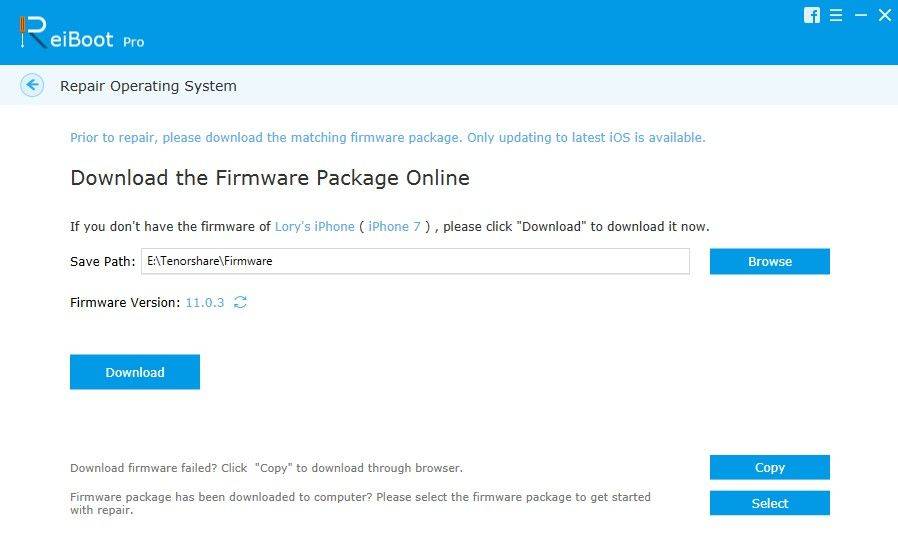
4.Чим процес преузимања обави, аутоматски ће почети поправљати иПхоне / иПад. За неколико минута имат ћете да иПхоне ВиФи не ради за проблем иОС 10.3 ријешен без губитка података.
Јавите нам да ли је проблем што иПхоне / иПад није могао да се повеже на Ви-Фи мрежу након што је иОС 10.3 / иОС 11 ријешен горе наведеним методама у коментарима испод.









